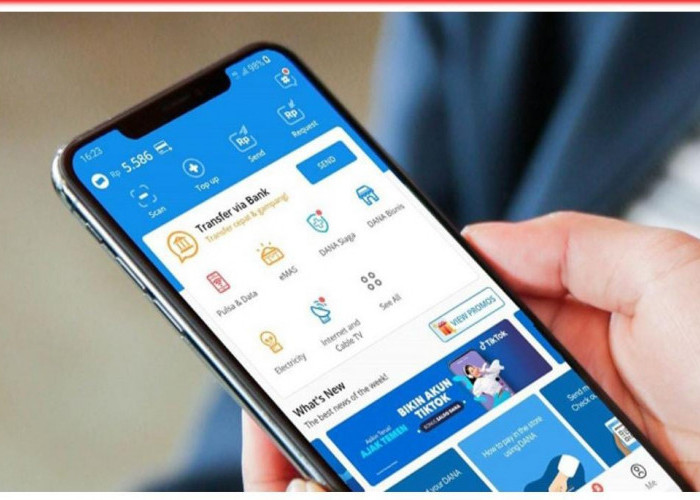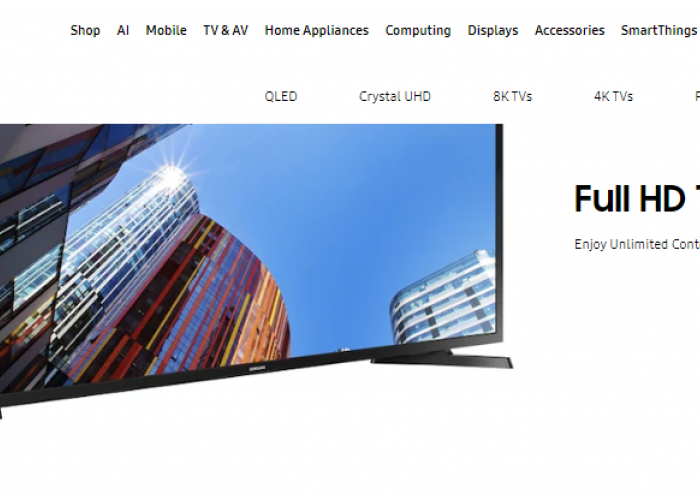Error Terus? Begini Cara Mengatasi Smart TV Samsung yang Tidak Bisa Terhubung Wifi

Cara Mengatasi Smart TV Samsung Tidak Bisa Terhubung Wifi--
RADAR TEGAL - Banyak hambatan yang dialami Smart TV Samsung salah satunya tidak bisa terhubung wifi. Oleh karena itu kami akan berikan cara mengatasinya agar langsung benar.
Jadi jika Anda penasaran dengan cara mengatasi Smart TV Samsung yang tidak bisa terhubung wifi bisa simak artikel radartegal.disway.id ini sampai akhir.
Dengan mengetahui cara mengatasi Smart TV Samsung yang tidak bisa terhubung wifi, Anda bisa berhasil dan bisa menikmati hiburannya kembali. Apalagi merek Samsung sendiri sudah menjadi salah satu nama yang cukup besar di dunia elektronik.
Sayang jika TV tersebut rusak dan tidak dapat digunakan. Langsung saja, berikut cara mengatasi Smart TV Samsung yang tidak bisa terhubung wifi dan bisa Anda coba dibawah ini.
BACA JUGA: 5 Rekomendasi Smart TV Murah Terbaru, Hadirkan Suasana Bioskop di Rumah dengan Harga Terjangkau
Cara mengatasi smart tv Samsung yang tidak bisa Terhubung ke wifi
Smart TV Samsung menghadirkan pengalaman menonton yang canggih dengan akses ke berbagai aplikasi streaming dan konten online. Namun, koneksi WiFi yang tidak stabil dapat mengganggu kenyamanan menonton.
Jika Smart TV Samsung Anda tidak dapat terhubung ke WiFi, berikut beberapa langkah mudah untuk mengatasinya:
1. Periksa Koneksi Internet
- Pastikan router WiFi Anda aktif dan berfungsi dengan baik.
- Periksa apakah perangkat lain di rumah Anda dapat terhubung ke WiFi.
- Jika tidak ada perangkat yang dapat terhubung, hubungi penyedia layanan internet Anda untuk troubleshooting.
2. Periksa Pengaturan WiFi di Smart TV
- Buka menu "Pengaturan" di Smart TV Anda.
- Pilih "Jaringan" dan pastikan WiFi Anda dipilih.
- Masukkan password WiFi Anda dengan benar.
- Jika Anda tidak yakin dengan password WiFi, Anda dapat menemukannya di router Anda atau di pengaturan WiFi perangkat lain.
3. Restart Router dan Smart TV
- Cabut kabel power router dan Smart TV Anda selama 30 detik.
- Colokkan kembali kabel power dan tunggu hingga kedua perangkat restart.
- Coba hubungkan kembali Smart TV Anda ke WiFi.
4. Atur Ulang Pengaturan Jaringan di Smart TV
- Buka menu "Pengaturan" di Smart TV Anda.
- Pilih "Jaringan" dan pilih "Atur Ulang Pengaturan Jaringan".
- Smart TV Anda akan restart dan Anda perlu memasukkan kembali pengaturan WiFi Anda.
5. Update Firmware Smart TV
- Pastikan Smart TV Anda menggunakan firmware terbaru.
- Buka menu "Pengaturan" di Smart TV Anda.
- Pilih "Dukungan" dan pilih "Pembaruan Perangkat Lunak".
- Jika ada update firmware yang tersedia, ikuti petunjuk untuk menginstalnya.
Cek Berita dan Artikel yang lain di Google News
Sumber: